3種簡單方法修改PDF文字顏色
Gina 於 2025年03月24日 创建 PDF 編輯工具 | 產品相關文章
當您收到一份PDF文件,您可能會碰到以下問題:
- PDF文字顏色不統一
- PDF檔案只有相同的黑色文字顏色,太單調
在這種情況下,修改PDF文字顏色會是個很好的選擇。但是,如果沒有合適的工具,您會發現要在電腦上直接對PDF字體顏色做修改是很困難的。盡於此,我們將為您提供一些編輯PDF文字顏色的技巧,以便您可以根據需要修改文件。繼續往下閱讀,找到適合您的方法。
Part 1. 如何使用EaseUS PDF Editor修改PDF文字顏色
無論您想在Windows上編輯文字、變更文字大小或顏色,都可以透過多功能的PDF編輯軟體 — EaseUS PDF Editor來完成這些工作。
這款Windows PDF編輯軟體可以讓您輕鬆編輯PDF中的文字,例如修改、替換、複製、刪除和移除PDF文字。此外,使用這款PDF編輯軟體還可以管理PDF檔案,包含拆分、合併PDF頁面和加密PDF檔案。
更重要的是,這還是一款傑出的PDF轉換器,可以將PDF轉換成10多種格式或從10多種格式轉換成PDF,並且不會丟失原始的字體和格式。
更驚豔的功能:
- 對所有級別的使用者都很友好
- 可以在PDF加浮水印或密碼保護檔案
- OCR功能讓掃描的PDF變得可編輯
- 幫助您壓縮PDF檔案並分享
Windows上修改PDF文字顏色步驟:
步驟1. 在電腦上啟動EaseUS PDF Editor,然後點擊「開啟檔...」導入PDF檔案。

步驟2. 點擊左上方的「編輯」,點擊「編輯內容」,在下拉選單中找到字體顏色處。
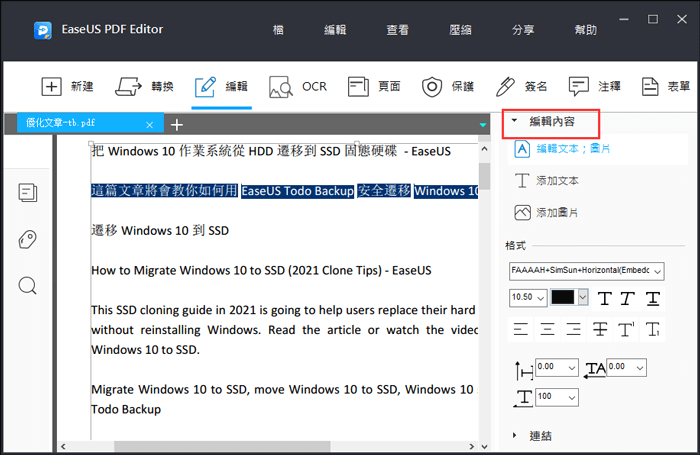
步驟3. 用滑鼠選取PDF中的文字,然後點擊字體顏色來選擇想要的顏色。
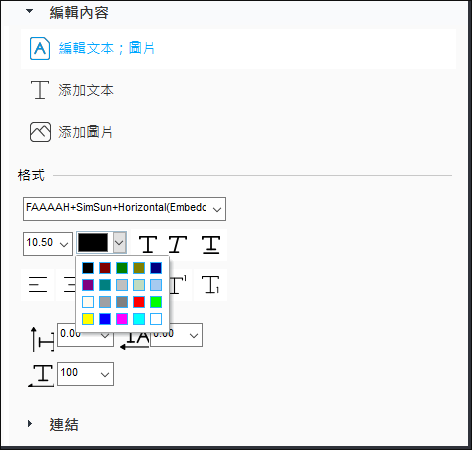
步驟4. 完成後,點擊「檔」>「儲存」導出編輯好的PDF檔案。
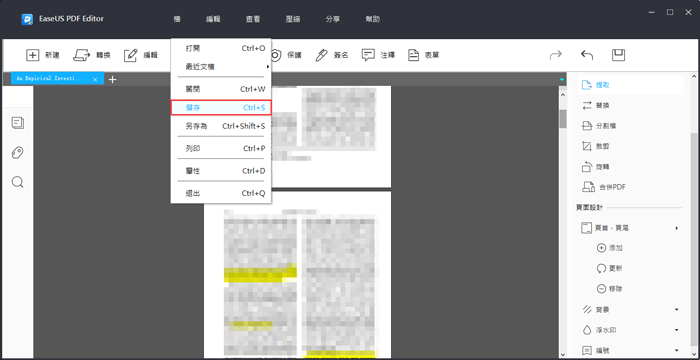
Part 2. 如何使用Adobe Acrobat修改PDF字體顏色
另一款值得信賴的PDF編輯工具就是Adobe Acrobat。它是全球最流行的PDF編輯軟體之一,幾乎可以滿足您所有的PDF編輯需求。
需要在Windows和Mac電腦上修改字體顏色時,Adobe Acrobat可以幫助您輕鬆完成工作。按照下面的教學,了解如何為PDF文字套用新的顏色:
步驟1. 使用Adobe Acrobat開啟PDF文件。
步驟2. 載入完成後,點擊「工具」>「編輯PDF」>「編輯」。
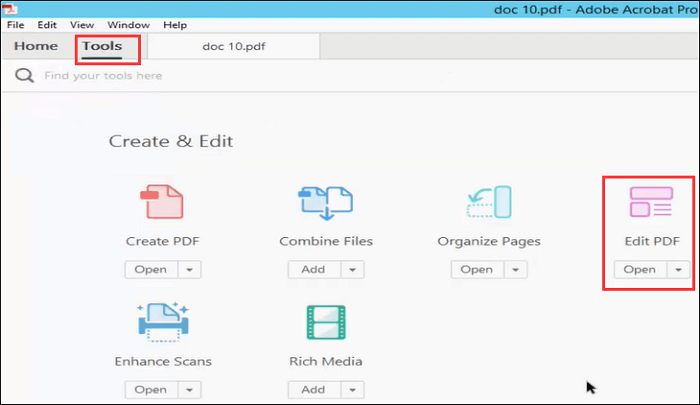
步驟3. 選擇想要套用的新文字顏色,然後在右邊的格式面板中選擇想要的顏色。除此之外,您還可以使用一些進階的格式選項,如行間距、字元間距、水平縮放和描邊寬度。
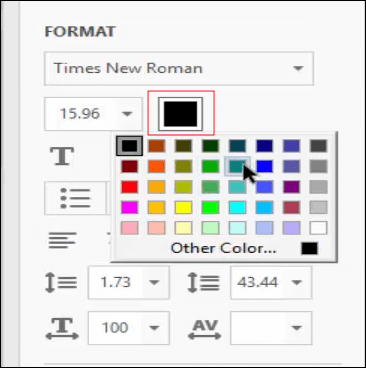
步驟4. 完成編輯後,您可以將檔案存放到電腦上。
Part 3. 如何線上免費修改PDF文字顏色
如果您不想在電腦上下載或安裝軟體,那麼可以嘗試像Sejda這樣的線上PDF編輯程式。
Sejda是款多功能的線上工具,可以編輯您的PDF檔案。在該工具的幫助下,您可以修改、簽名、合併、壓縮、調整PDF檔案的大小,而且無需安裝任何軟體。此外,檔案透過加密連結安全上傳,經過編輯或轉換處理後,這些檔案將被永久刪除。
讓我們看看如何線上變更PDF字體顏色:
步驟1. 進入Sejda網站,點擊「Upload PDF file(上傳PDF檔案)」從電腦導入PDF檔案。如果您的PDF在您的Google雲端硬碟或Dropbox,您也可以直接將檔案上傳到Sejda。
步驟2. 選取想要在PDF中套用新顏色的文字,然後點擊「Text(文字)」>「Color(顏色)」。您可以從調色板中選擇想要的顏色。
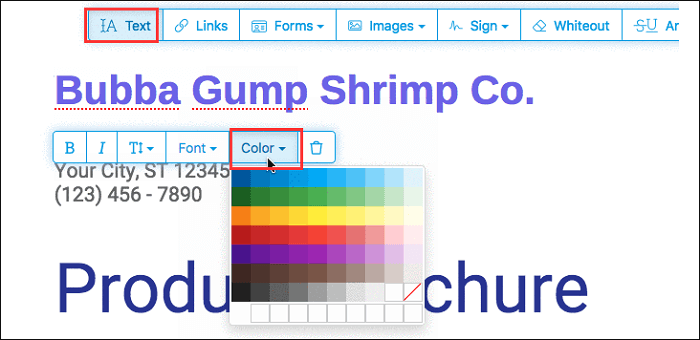
步驟3. 編輯完成後,點擊「Apply Changes(套用變更)」然後點擊「Download(下載)」。
結論
無論您使用的是Windows或Mac電腦,您都可以在這篇文章中找到適合的工具來修改PDF文字顏色。如果您是Windows使用者,可以嘗試EaseUS PDF Editor,因為這款程式可以建立PDF、編輯、管理和轉換PDF檔案,只需簡單幾下點擊,即可簡化您的工作!現在就試試看!


